怎么用u盘给电脑重装系统
- 分类:U盘教程 回答于: 2022年09月21日 09:15:00
工具/原料:
系统版本:win10系统
品牌型号:惠普暗夜精灵8
软件版本:小白一键重装软件12.6.49.2290
方法/步骤:
利用小白一键重装软件进行win10重装:
1、首先我们准备一个8g以上的空白u盘,打开桌面当中的小白一键重装系统软件。

2、将空U盘插入电脑中,进入小白一键重装系统软件的页面,关闭杀毒工具。选择我们的u盘名称,然后点击制作系统,点击开始制作按钮。

3、之后选择win10系统,点击开始制作。

4、进入页面当弹出提示备份U盘资料时,点击确定即可,这时等待系统下载完成,U盘启动盘制作成功后,点击提示中的取消,查看需要重装系统的启动热键,拔出U盘,退出软件。

5、我们将U盘插入需要安装系统的华硕电脑上,按下电源键,迅速敲击启动热键,弹出boot选择界面,选择USB选项,回车确认。

6、之后会进入pe系统主页面,我们在键盘上按方向键选择【01】PE进入。

7、进入pe系统,我们点击桌面上的小白装机工具继续系统安装。

8、选择C盘,点击开始安装。等待win10系统安装完成后,拔出U盘,重启电脑我们的win10系统就安装好啦。
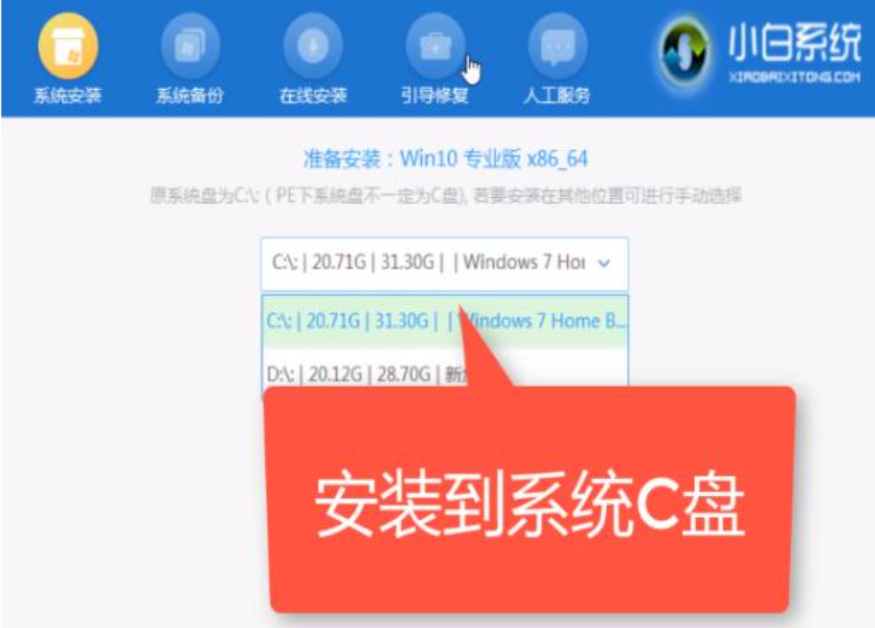
拓展知识:u盘重装系统的相关内容
小白一键u盘重装系统教程
图文详解华硕主板怎么用U盘重装系统步骤
总结:以上就是怎么用u盘给电脑重装系统的内容,希望对大家有所帮助。
 有用
26
有用
26


 小白系统
小白系统


 1000
1000 1000
1000 1000
1000 1000
1000 1000
1000 1000
1000 1000
1000 1000
1000 1000
1000 1000
1000猜您喜欢
- win7镜像下载到u盘安装教程2021/12/04
- 大白菜u盘启动盘制作教程2021/11/28
- ssk u盘,小编教你ssk u盘修复工具..2018/04/02
- U盘装系统win10教程图解2021/12/06
- 教你电脑bios设置u盘启动的方法..2021/06/23
- u启动盘,小编教你如何快速制作U盘启动..2018/03/14
相关推荐
- 小白在线u盘重装系统的详细教程..2021/05/29
- 用u盘怎么装系统,小编教你怎么装系统..2017/12/04
- 好用U盘启动盘制作工具,小编教你如何..2017/12/19
- 联想thinkbook怎么设置u盘启动..2021/07/22
- u盘检测工具都有哪些2022/07/02
- 大白菜超级u盘启动制作工具使用图文讲..2020/03/04

















